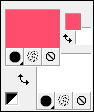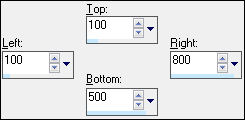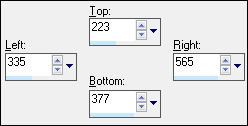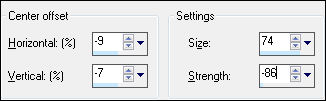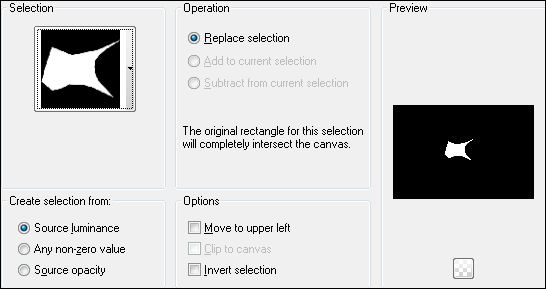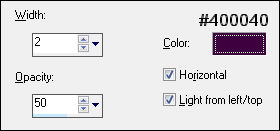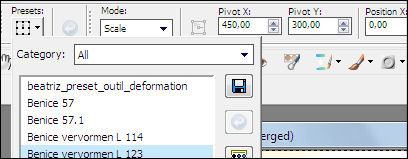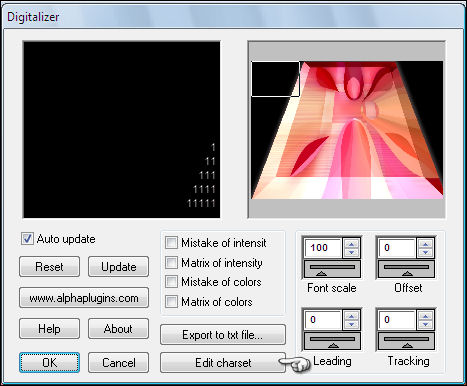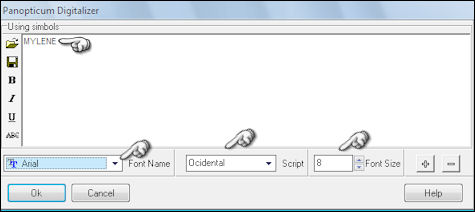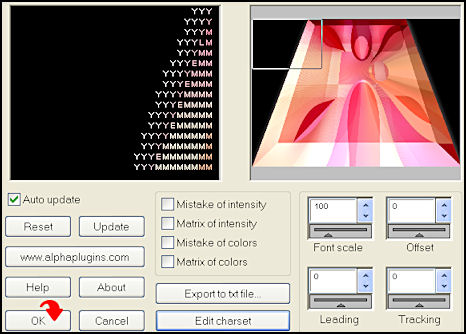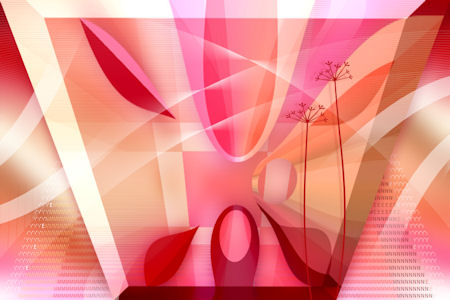MYLENE
Tutorial de ©Benice - Original Aqui
Traduzido no PSP 12
Materiais Necessários:
O tube de mulher bonita deste tutorial é de Querida.
Ela compartilha seus tubes AQUI.
Plugins Utilizados:
Panopticum - Digitalizer - AQUI
Toadies - AQUI *
VM Extravaganza - AQUI *
Importe os plugins com * para o Unlimited 2.0.
Coloque a seleção na pasta de seleções.
Coloque o preset na pasta de Presets do psp.
Foreground cor #FF4D6D
Background cor #FFFFFF.
1
Abra uma nova imagem transparente de 900 / 600 pixels.
Preencha a imagem com a cor principal #FF4D6D.2
Layers / New Raster layerSelections / Select All
Abra a imagem Abstract032.
Copie e cole na seleçãoSelections / Select None
Adjust / Blur / Gaussian Blur / Radius: 23.
Image / Mirror
Blend Mode / Soft Light
3
Layers / DuplicateImage / Mirror
Blend Mode / Luminance
Opacidade / 40.
Layers / Merge / Merge visible4
Layers / New raster layerAtive a ferramenta seleção / custom selection
Preencha a seleção com a cor de fundo #ffffff
Selections / Select NoneEffects / Plugin / Toadies / What Are You?114/86
Effects / Plugin / Toadies / What Are You? 20/20
Adjust / Sharpness / sharpen.
Layers / Merge / Merge Down.5
Layers / DuplicateEffects / Plugin / VM Extravaganza /James Bondage: 128/0/0.
Blend Mode / Multiply
Layers / Merge / Merge Down.
6
Background cor # FF624E.Forme um gradiente estilo Linear nas seguintes configurações:
Layers / New raster layer
Ative a ferramenta seleção / Custom selection:
Preencha a seleção com o gradiente.
Selections / Select NoneOpacidade / 88.
Layers / Merge / Merge Down.7
Effects / Plugin / Toadies / *Sucking Toad* Bevel I: 44 /183/201Layers / Duplicate
Image / Mirror
Image / resize 84% / resize all layers desmarcado.
Effects / Distortion Effects / Warp:
Selections / Load Save selections / Load selection from disk: Benice 123.1
Clique na tecla delete no teclado.
Selections / Select NoneEffects / Image Effects / Offset:74/0/custom/transparente
8
Layers / DuplicateAdjust / Blur / Gaussian Blur / radius 23.
Layers / Arrange / Move DownNa mesma layer
Effects / textura Effects / Blinds:
Layers / Duplicate
Image / Mirror
Blend Mode / Screen
Layers / Merge / Merge Visible
9
Effects / Plugin /Toadies - *Sucking Toad* Bevel I:44/183/201Layers / Duplicate
Oculte a layer superior
Ative a layer de baixo
Effects / Geometric Effects / Skew: Horizontal / 45 / Wrap
Adjust / Blur / Gaussian Blur: 23.
Image / Flip.10
Abra a layer superior que está oculta e clique nela para ativá-laEffects / Geometric Effects / Perspective Vertical: 54/transparente
Ative a Ferramenta Deform Tool ( letra D)
Selecione o preset L123 Benice.
Clique na tecla M para remover a ferramenta.
Effects / 3D Drop Shadow:6/6/37/29,00/#A00015Repita o drop shadow com as seguintes configurações: -6/-6/37/29,00/#A00015
11
Layers / DuplicateImage / Flip.
Effects / Plugin / Panopticum / digitalização:
Clique em Edit charsetNa tela seguinte:
Agora digite Mylene em letras maiúsculasClique em OK.
Você deve ter esse resultado , agora:
Clique em ok.
NOTA: Eu não sei porquê, mas nem todos têm o mesmo resultado com este plugin.
Se o seu não ficar como na imagem acima
Esta é a solução:
Selections - Load / Save Selection - Carrega a seleção do disco - Benice 123,2
pressione a tecla Delete do seu teclado
Selections / Select None
Effects / Image Effects / Offset: 0 / - 83 / Custom / Transparente
Layers / Arrange / Move down.
12
Ative a layer superiorLayers / New Raster Layer
Selections / Select All
Abra o tube Starwalt_linearblends2_1.
Copie e Cole na seleçãoSelections / Select None
Image / Mirror
Image / Negative Image
Opacidade / 70%.
13
Abra o tube Benice_element L123.
Copie e cole como nova layerOpacidade / 50.
14
Abra o tube Fleur_mariek_fairymist.Copie e cole como nova layer
Posicione o tube da seguinte forma:
15
Abra o tube Woman10_byQuerida080111.
Copie e cole como nova layerImage / Resize / 65% / All layers, desmarcado
Effects / Image Effects / Offset: -173 / -34 / Custom / Transparente
Adjust / Brightness and Contrast / Brightness Contrast : 12 / 0
Adjust / Sharpness / Unsharp Mask: 2,00 /30/2
Effects / 3D Effects / Drop Shadow: 6/ 6 / 37 / 29,00 / cor #f8390e
16
Background cor # E10238.Ative a ferramenta texto.
Use a fonte da Broadway BT / tamanho 36 pixels / Negrito / Align center / Sharp /1,0/VectorEscreve: Mylene.
Convert to raster layerPosicione o texto como no exemplo.
17
Layers / Merge / Merge AllImage / Add Border: 5 pix / cor #FFFFFF (branca).
Coloque seu nome ou mesmo a sua marca d'água e salve como JPG.
VOLTAR
©Tutorial Traduzido por Estela Fonseca 16/05/2011.
Obrigada Benice por me permitir traduzir seu trabalho.